[Bộ định tuyến không dây] WPA3 là gì? Những ưu điểm của việc sử dụng WPA3 là gì?
Lưu ý:
(1) Nếu bạn chắc chắn muốn sử dụng WPA3, trước tiên hãy kiểm tra xem các thiết bị không dây của bạn có hỗ trợ WPA3 hay không. Nếu các thiết bị không dây của bạn không hỗ trợ, chúng sẽ không thể kết nối với mạng không dây một cách chính xác. Để xác định xem các thiết bị không dây của bạn (chẳng hạn như điện thoại thông minh, máy tính bảng, thẻ mạng, v.v.) có hỗ trợ WPA3 hay không, vui lòng tham khảo FAQ [Router không dây] Phương thức Xác thực Không dây WPA3 và Vấn đề Tương thích - Giới thiệu, hoặc tham khảo nhà sản xuất thiết bị không dây của bạn.
(2) Tất cả các mẫu router không dây dòng AX và BE đều hỗ trợ WPA3. Đối với các mẫu khác, vui lòng tham khảo trang thông số kỹ thuật sản phẩm trên trang web chính thức của ASUS để kiểm tra xem chúng có được hỗ trợ hay không.
WPA3 là gì?
Wi-Fi Alliance đã công bố giao thức bảo mật WPA3 vào năm 2018, cung cấp một phương pháp bảo mật và đáng tin cậy hơn nhiều thay thế cho WPA2 và các giao thức bảo mật cũ hơn. Những thiếu sót cơ bản của WPA2 như bắt tay bốn chiều không hoàn hảo và việc sử dụng PSK (khóa chia sẻ trước) khiến kết nối Wi-Fi của bạn dễ bị tấn công. WPA3 có những cải tiến bảo mật bổ sung làm cho khó khăn hơn trong việc xâm nhập vào mạng bằng cách đoán mật khẩu. Dưới đây là các khuyến nghị triển khai:
- Bảo vệ mật khẩu đáng tin cậy : WPA3-Enterprise kéo dài mã hóa lên 192 bit (mã hóa 128 bit trong chế độ WPA3-Personal) để tăng cường độ mạnh của mật khẩu. Nó bảo vệ chống lại các mật khẩu yếu có thể bị bẻ khóa khá dễ dàng qua việc đoán.
- Bảo vệ các thiết bị mạng của bạn : WPA3 thay thế Khóa Chia Sẻ Trước (PSK) của WPA2 bằng Simultaneous Authentication of Equals (SAE) để tránh các cuộc tấn công cài đặt lại khóa như KRACK khét tiếng. Nó sẽ giữ cho các thiết bị mạng của bạn an toàn khi kết nối với điểm truy cập không dây. SAE cũng là một phương pháp phòng thủ hiệu quả chống lại các cuộc tấn công từ điển ngoại tuyến.
- Kết nối an toàn hơn ở khu vực công cộng : Mặc dù kẻ tấn công có được các khóa mã hóa lưu lượng, cũng khó để tính toán lưu lượng sử dụng và dữ liệu truyền với WPA3-Personal. SAE mang lại lợi ích bảo mật chuyển tiếp và an ninh dữ liệu nhiều hơn trên mạng mở. WPA3 cũng cung cấp các khung quản lý được bảo vệ (PMF) để tránh nghe lén và giả mạo ở các khu vực công cộng.
Cách kiểm tra xem router ASUS có hỗ trợ WPA3 không?
Phương pháp 1:
1. Bạn có thể tìm thông tin trên trang web chính thức của ASUS.
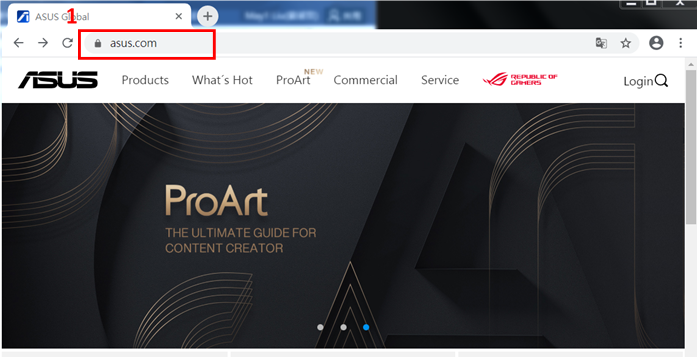
2. Nhấp vào Networking/IoT/Server -> WiFi Routers -> ASUS WiFi Routers
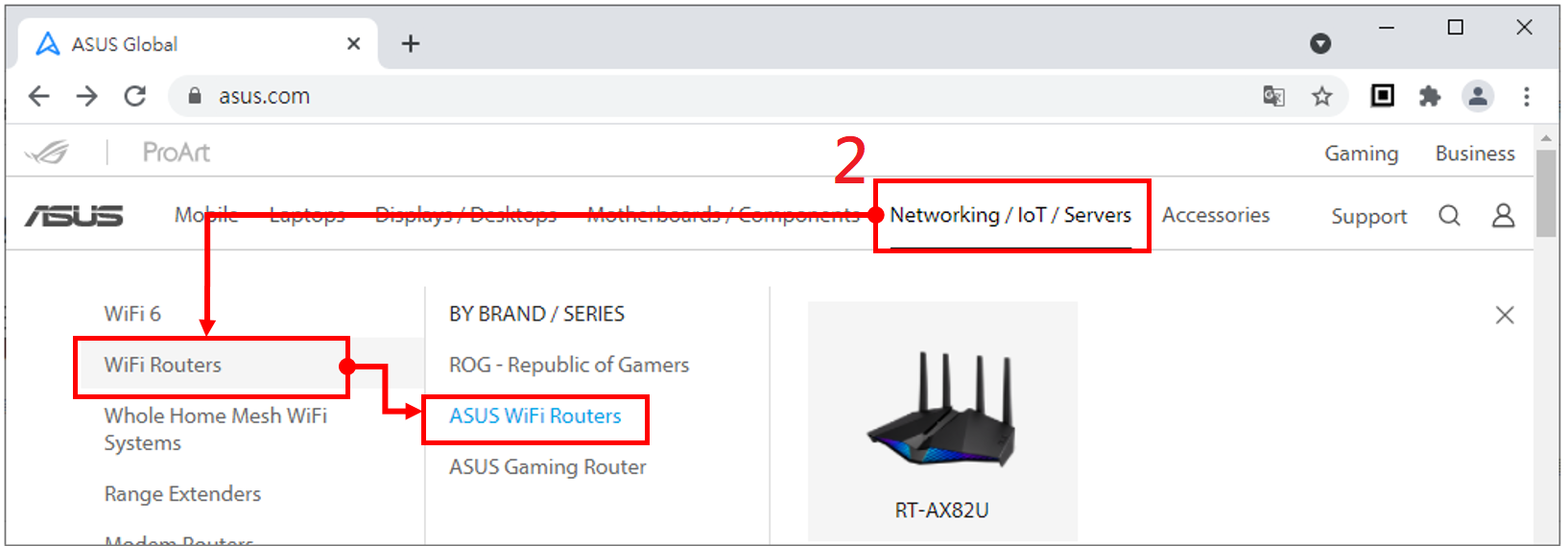
3. Chọn WPA3 của Các tính năng chính.
Một mẫu router tương ứng xuất hiện ở phía bên phải của trang.
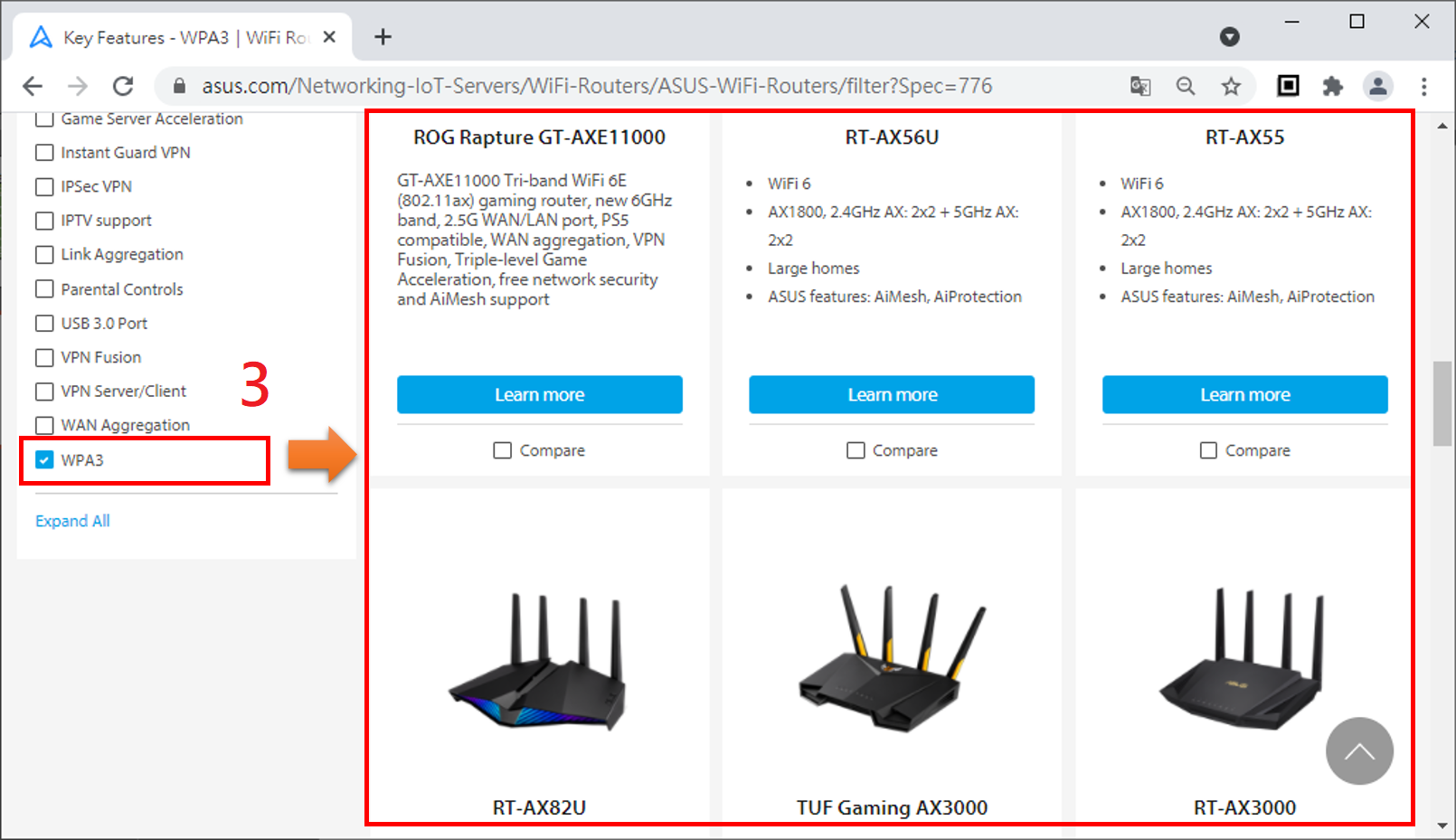
Phương pháp 2:
1. Nhấp vào 
2. Chúng tôi sử dụng GT-AX11000 làm ví dụ.
Nhập gt-ax11000
3. Nhấp vào ROG Rapture GT-AX11000
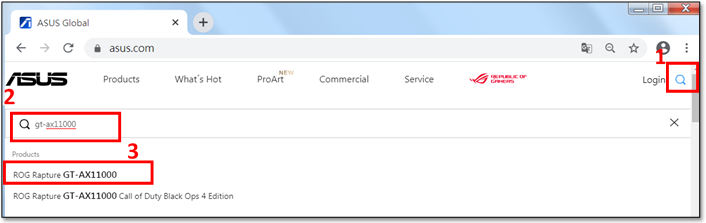
4. Tìm trang sản phẩm GT-AX11000 và nhấp vào Thông số kỹ thuật.
5. GT-AX11000 hỗ trợ WPA3.
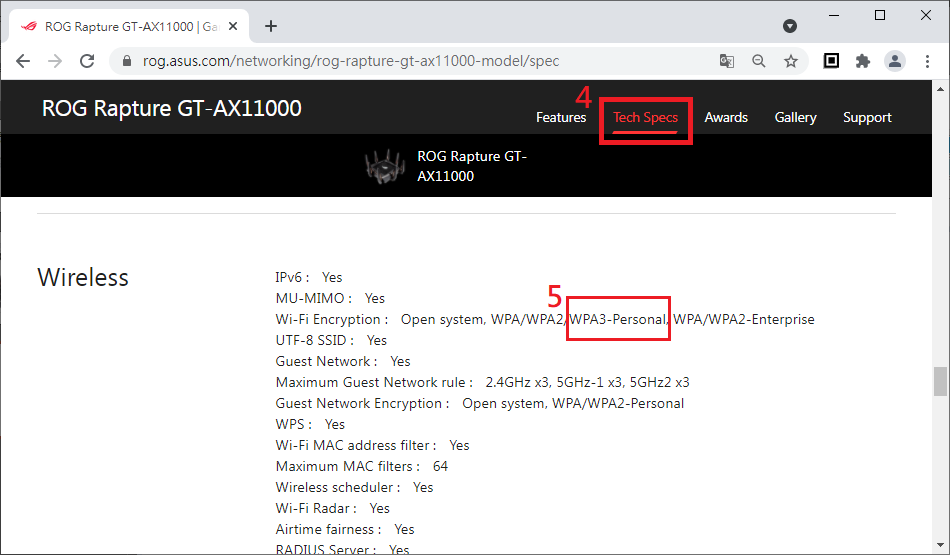
Làm thế nào để kích hoạt WPA3 trên Router ASUS của tôi?
Lưu ý: Vui lòng tham khảo các hướng dẫn ở trên để xác nhận rằng router ASUS của bạn hỗ trợ WPA3 và cập nhật firmware lên phiên bản mới nhất, tham khảo FAQ [Router không dây] Làm thế nào để cập nhật firmware của router lên phiên bản mới nhất
Điều này để thay đổi cài đặt chức năng mạng không dây, khuyến nghị sử dụng cáp mạng có dây để kết nối cài đặt bộ định tuyến, sẽ có một khoảng gián đoạn ngắn mạng không dây trong quá trình áp dụng chức năng mạng không dây, mục đích là để làm cho sự thay đổi có hiệu lực.
Bạn có thể thiết lập mạng không dây thông qua Web GUI hoặc ứng dụng ASUS Router
A. Ứng dụng ASUS Router
Giao diện 1: Hỗ trợ bộ định tuyến với firmware sau 3.0.0.6.102_35404 (bao gồm)
1. Đăng nhập vào ứng dụng và chạm vào [ Cài đặt ] > [ Mạng ] > [ Hồ sơ mạng chính ].
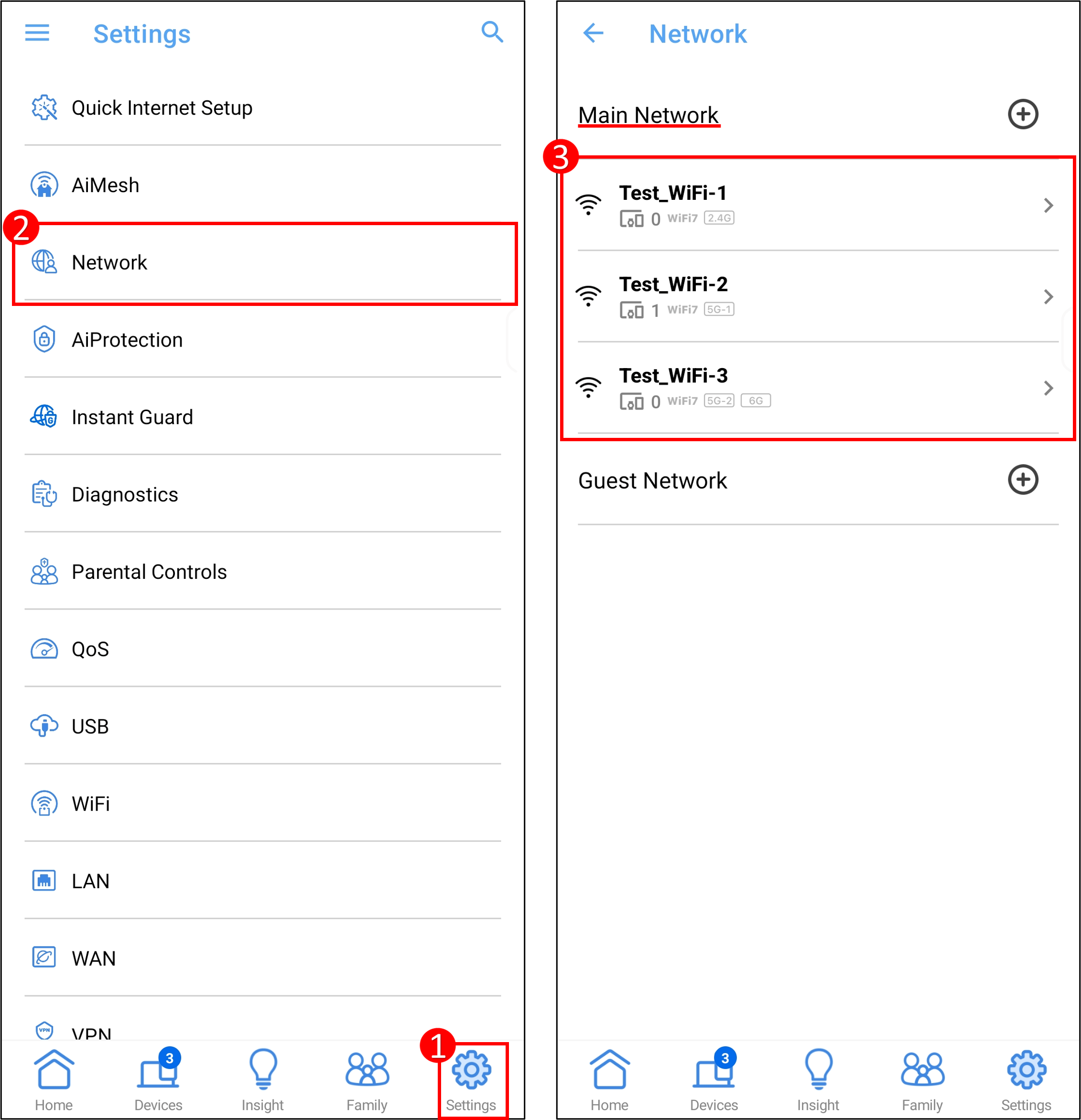
2. Chọn [WPA3-Personal] hoặc [WPA2/WPA3-Personal] trong phương thức ủy quyền của băng tần WiFi bạn muốn thiết lập, và sau đó chạm vào [Áp dụng] để lưu cài đặt.
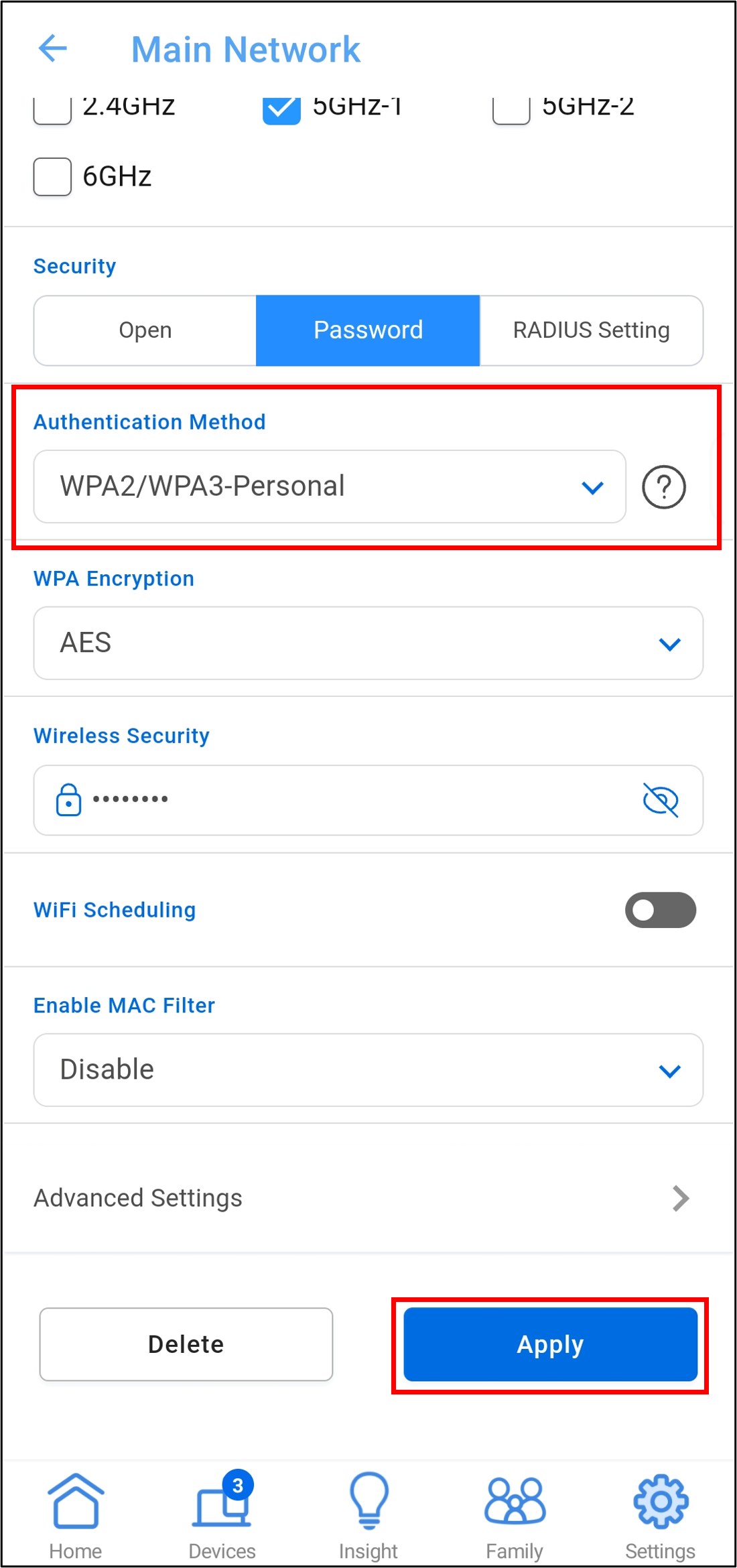
Giao diện 2: Hỗ trợ bộ định tuyến với firmware trước 3.0.0.6.102_35404
1. Nhập vào App, nhấn [ Cài đặt ] > [ WiFi ] > [ Cài đặt không dây ] > [ Cài đặt mạng ].

2. Chọn [WPA3-Personal] hoặc [WPA2/WPA3-Personal] trong phương pháp ủy quyền của băng tần WiFi bạn muốn cài đặt, sau đó nhấn [Áp dụng] để lưu cài đặt.
Lưu ý: Để biết các băng tần được hỗ trợ bởi router của bạn, vui lòng truy cập trang thông số kỹ thuật sản phẩm để xác nhận.
Hình dưới đây lấy 5GHz-1 làm ví dụ
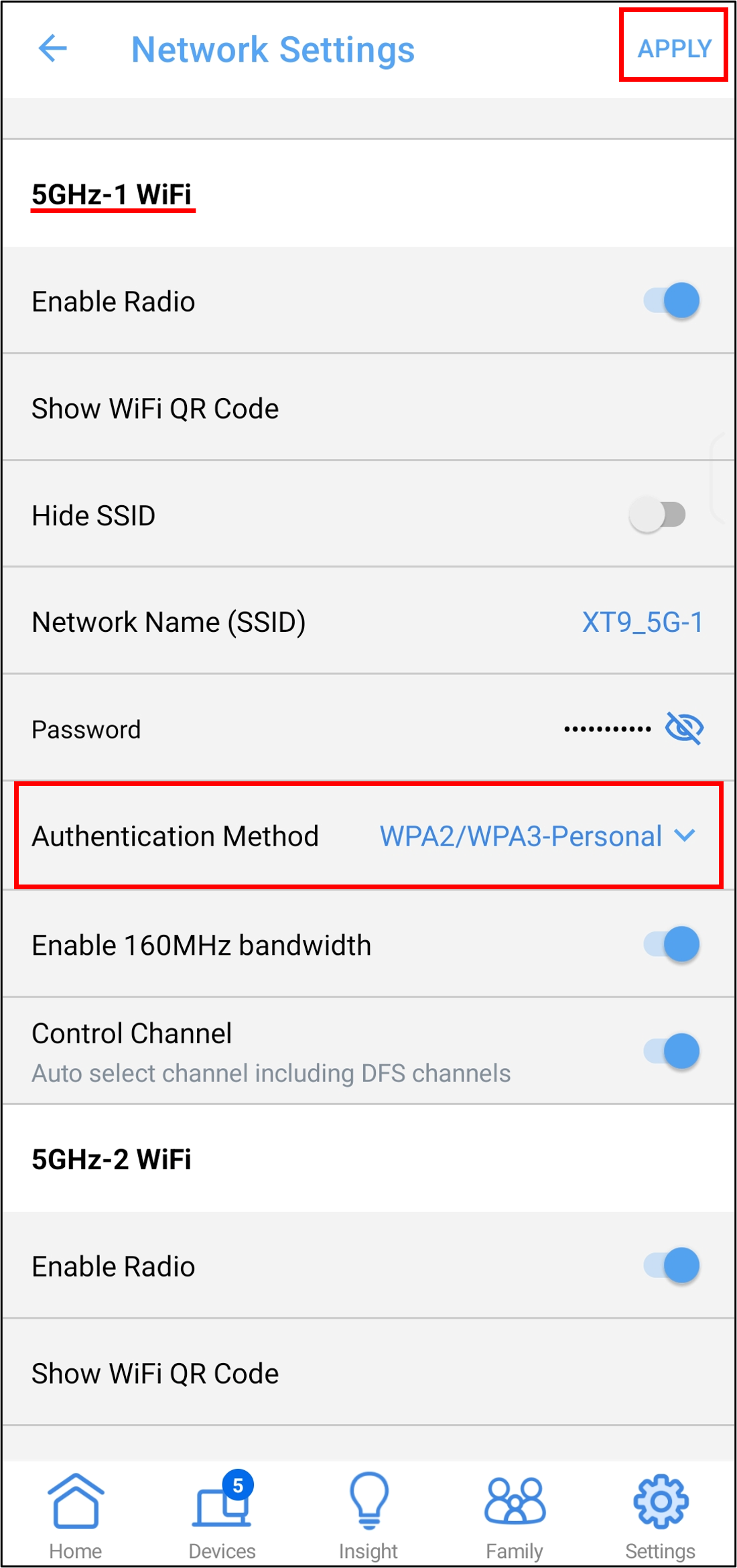
B. ASUS Router Web GUI
Bước 1. Kết nối máy tính của bạn với router qua kết nối có dây hoặc WiFi và nhập IP LAN của router hoặc URL router http://www.asusrouter.com vào WEB GUI.

Bước 2. Nhập tên người dùng và mật khẩu của router để đăng nhập.
Lưu ý:
Nếu bạn quên tên người dùng và/hoặc mật khẩu, vui lòng khôi phục bộ định tuyến về trạng thái mặc định của nhà máy và cài đặt lại.
Vui lòng tham khảo [Bộ định tuyến không dây] Cách khôi phục bộ định tuyến về cài đặt mặc định của nhà máy? để biết cách khôi phục bộ định tuyến về trạng thái mặc định.
Bước 3. Cài đặt phương pháp ủy quyền.
Giao diện 1: Hỗ trợ các bộ định tuyến với firmware sau 3.0.0.6.102_35404 (bao gồm)
3-1 Đi tới [Network] > [Main network profile].
3-2 Chọn [WPA3-Personal] hoặc [WPA2/WPA3-Personal] trong phương pháp ủy quyền, đặt mật khẩu mới và nhấp vào [Apply] để lưu cài đặt.

Giao diện 2: Hỗ trợ các bộ định tuyến với firmware trước 3.0.0.6.102_35404
3-1 Đi tới [Wireless] > [General], chọn băng tần WiFi.
Lưu ý: Các bộ định tuyến không dây ASUS có các chức năng khác nhau tùy theo mẫu mã. Vui lòng kiểm tra Thông số kỹ thuật sản phẩm ASUS để xác nhận rằng router của bạn hỗ trợ các băng tần.

3-2 Chọn [WPA3-Personal] hoặc [WPA2/WPA3-Personal] trong phương pháp ủy quyền, thiết lập một mật khẩu mới và nhấn [Áp dụng] để lưu các cài đặt.
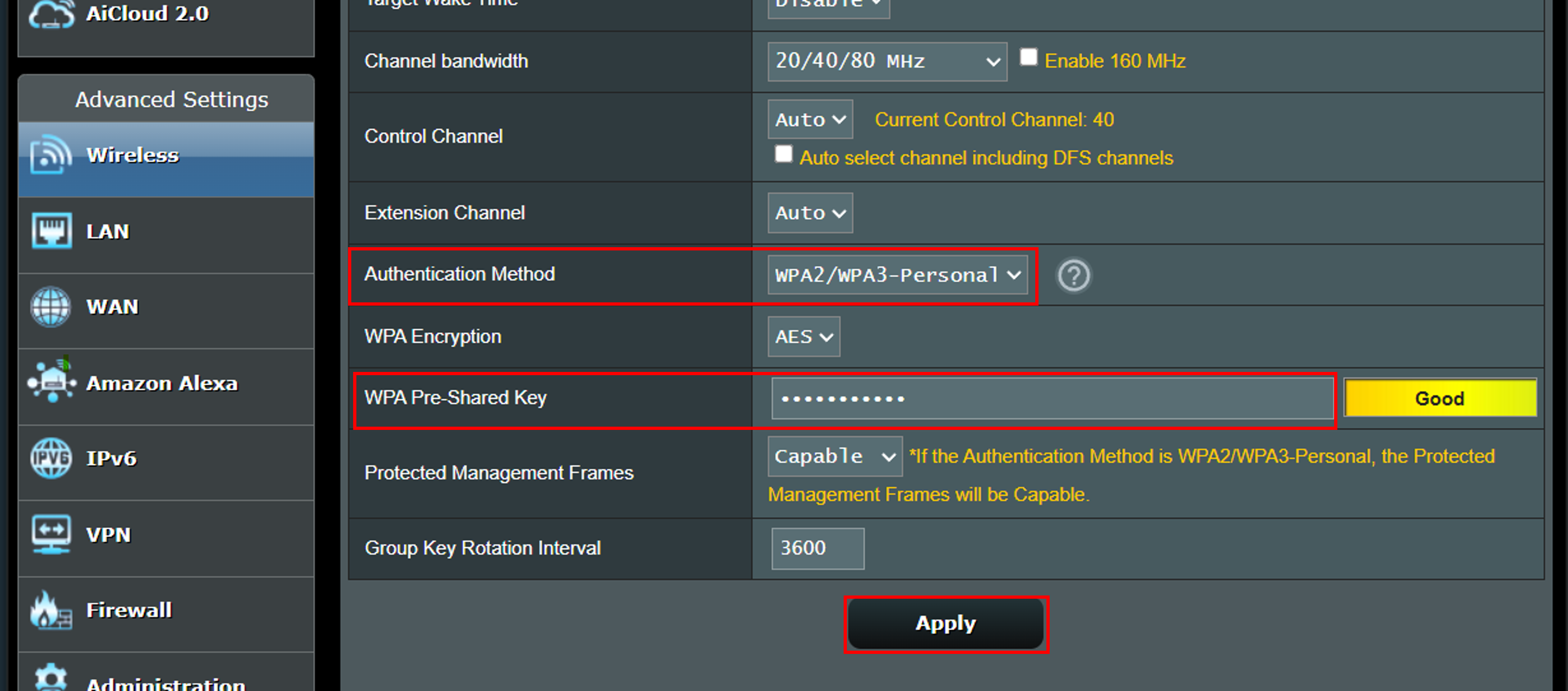
Bước 4. Sau khi thay đổi mã hóa không dây, các thiết bị không dây của bạn (như điện thoại, máy tính bảng, thẻ mạng, v.v.) cần kết nối lại với tên mạng WiFi của router và nhập mật khẩu mới để hoàn thành kết nối mạng.
Câu hỏi thường gặp
1. Nếu chức năng WPA3 không hoạt động hoặc bất thường, vui lòng tham khảo các cách sau để giải quyết vấn đề.
(1) Đảm bảo rằng phiên bản firmware của router là phiên bản mới nhất.
Về cách nâng cấp phiên bản firmware và cách kiểm tra phiên bản, vui lòng tham khảo Câu hỏi thường gặp Làm thế nào để cập nhật firmware của router lên phiên bản mới nhất?
(2) Đặt lại router của bạn về cài đặt mặc định và làm theo Quick Internet Setup (QIS) để thiết lập lại router của bạn.
Về cách đặt lại router về cài đặt mặc định, vui lòng tham khảo FAQ Cách đặt lại router về cài đặt gốc?
2. Router ASUS có hỗ trợ WPA3 enterprise không?
Router ASUS không hỗ trợ WPA3 enterprise.
3. Tôi có thể kết nối với thiết bị đầu cuối bằng WPA3 khi router được đặt ở chế độ Media Bridge không?
Hiện tại không có kế hoạch hỗ trợ kết nối WP3 ở chế độ media bridge.
4. Tại sao kết nối WPS không thành công sau khi sử dụng mã hóa WPA3?
WPA3 không hỗ trợ Wi-Fi Protected Setup (WPS). Nếu bạn muốn sử dụng WPS để kết nối thiết bị không dây với router không dây của mình, hãy sử dụng [WPA2-Personal] cho chế độ mã hóa thay thế.
Vui lòng tham khảo FAQ [Wireless Router] Tại sao kết nối WPS không thành công trên WPA3-Personal?
5. Tại sao tôi không thể tìm thấy WPA-Enterprise và WPA2-Enterprise trong phương thức ủy quyền mã hóa WiFi sau khi cài đặt hệ thống AiMesh?
Các phương thức mã hóa không dây WPA-Enterprise và WPA2-Enterprise không được hỗ trợ trong hệ thống AiMesh và tùy chọn này chỉ xuất hiện sau khi nút AiMesh được loại bỏ.
Làm thế nào để tải (Tiện ích / Firmware)?
Bạn có thể tải xuống các driver, phần mềm, firmware và hướng dẫn sử dụng mới nhất tại Trung tâm Tải xuống ASUS.
Nếu bạn cần thêm thông tin về Trung tâm Tải xuống ASUS, vui lòng tham khảo liên kết này liên kết.